Содержание
Термины и сокращения. 3
1. Описание основных операций. 4
1.1 Вход в систему. 4
2. Описание интерфейса. 5
2.1 Назначения кнопок. 5
2.2 Способы заполнения полей. 5
2.3 Рекомендации пользователю и подсказки. 6
2.3.1 Подсказки в форме обращения (вопроса, запроса) 6
2.3.2 Предупреждения. 6
3. Работа с формой подтверждения акта производственного контроля. 7
3.1 Ознакомление с информацией по расхождению.. 7
3.2 Фиксирование результатов проверки акта производственного контроля. 9
3.3 Отправка результатов проверки акта производственного контроля. 11
Термины и сокращения
| Автосверка | Автоматизированная система, выполняющая сверку дневника ф.130 с данными внешних систем |
| ОПС | Отделение почтовой связи |
| Ответственный за согласование акта от ОПС[1] | Работник, отвечающий за рассмотрение акта производственного контроля, а также за предоставление ответа – подтверждения или неподтверждения акта производственного контроля. Ответственным за согласование акта от ОПС может являться начальник ОПС или его заместитель в ОПС. |
| Почтамт | Обособленное структурное подразделение УФПС - филиала ФГУП "Почта России" |
| ИС ЦПиМС (система управления событиями) | Информационная системы центра поддержки и мониторинга сети |
| СП по контролю учета операций в ОПС | Структурное подразделение, которое создается на уровне Почтамтов и Филиалов в соответствии с организационной структурой Филиала и МР[2]. Наименование СП (отдел или группа) определяется с учетом норм управляемости в соответствии с приказом Предприятия № 189-п от 20.07.2012 г. «Об утверждении норм управляемости для аппаратов управления филиалов, обособленных структурных подразделений ФГУП «Почта России» и обособленных структурных подразделений филиалов ФГУП «Почта России». |
| Филиал | Структурное подразделение ФГУП "Почта России", оказывающее свою деятельность в отдельном субъекте РФ в соответствии с действующим Уставом Предприятия и Положением о филиале ФГУП "Почта России" |
Описание основных операций
Вход в систему
Для начала работы в Системе управления расхождениями необходимо:
1. Открыть браузер.
2. Перейти по ссылке вида http:// http://10.193.125.18/Metasonic_Businessobjects/SlimFlow.jsp?subjectInstanceId=189245293 в электронном письме.
3. Система отобразит страницу входа в систему (Рисунок 1).
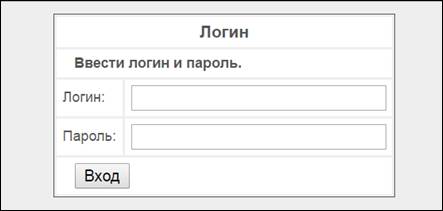
Рисунок 1 – Вход в систему
4. Ввести логин OPS-responsible и пароль для этого пользователя (предоставляется отдельно по электронной почте), затем нажать кнопку [Вход].
5. После проверки корректности введенных данных система отобразит форму подтверждения акта производственного контроля.
Примечание – Необходимо внимательно копировать (или вводить) логин и пароль в соответствующие поля, избегая копирования (или ввода) лишних пробелов или иных знаков. Также необходимо проверить раскладку клавиатуры и не включен ли CapsLock.
Примечание – Для работы в Системе управления расхождениями необходимо использовать браузер Microsoft Internet Explorer не ниже 8 версии или Mozilla Firefox не ниже 31.5.0 версии.
Примечание – Электронное письмо, о котором идет речь в инструкции, приходит Ответственному от ОПС в случае, если был зарегистрировано событие, связанное с расхождениями дневника формы 130. В данном письме будет находиться ссылка на форму входа в систему, а также имя пользователя и пароль.
Описание интерфейса
Назначения кнопок
Функциональные кнопки форм описаны в таблице (Таблица 1).
Таблица 1. Функциональные кнопки форм
| Кнопка | Описание |
 | Перезагружает текущую форму в статус в начале действий |
 | Распечатывает текущую форму |
 | Сохраняет текущую форму как черновик |
 | Сохраняет сделанные изменения и дает возможность перейти к следующему шагу |
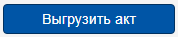 | Скачивает акт производственного контроля в формате RTF. |
Способы заполнения полей
Способы заполнения полей формы описаны в таблице (Таблица 2).
Таблица 2. Способы заполнения полей
| Способ заполнения | Иллюстрация |
| С клавиатуры |  Примечание – В поля, заполняемые с клавиатуры, можно вставлять скопированные (например, из электронного письма) данные. При этом необходимо следить за тем, чтобы вместе с данными не копировались лишние пробелы Примечание – В поля, заполняемые с клавиатуры, можно вставлять скопированные (например, из электронного письма) данные. При этом необходимо следить за тем, чтобы вместе с данными не копировались лишние пробелы |
| Из справочника |  |
Примечание – В текстовых полях, предназначенных для ввода большого количества текста, присутствует ограничение: не более 2000 знаков.
 2017-11-01
2017-11-01 824
824







